Revit软件教程:从入门到精通的详细操作指南

### 引言
Autodesk Revit是一款专为建筑设计、结构工程和MEP(机械、电气、管道)工程而开发的建筑信息模型(Building Information Modeling, BIM)软件。它融合了设计与分析工具,允许用户创建智能化的3D模型,并自动生成2D施工图纸和相关数据信息。本文旨在提供一套全面且详细的Revit学习指南,帮助新手用户从零基础逐步掌握这款强大的软件。
### 第一部分:Revit基础知识
#### 1.1 软件安装与界面介绍
首先,我们需要下载并安装Revit软件。在官方Autodesk网站上,可以获取Revit的免费试用版。安装过程比较简单,只需按提示操作即可。
安装完成后,启动软件,我们将看到Revit的主界面,包括:
- **应用程序菜单**:位于左上角,包含文件管理选项(如新建、打开、保存等)。
- **快速访问工具栏**:默认显示常用命令,可以自定义添加其他命令。
- **功能区**:分为多个选项卡(如“建筑”、“结构”、“系统”等),每个选项卡包含相关的命令工具。
- **项目浏览器**:列出当前项目的视图、族、组以及材质等内容。
- **属性面板**:显示选定元素的属性以及可以进行的修改。
- **绘图区**:主体工作区域,用于查看和编辑模型。
#### 1.2 新建项目与基本设置
在Revit中,新建一个项目非常简单:
1. 点击应用程序菜单中的“新建”按钮,选择“项目”。
2. 在弹出的对话框中,选择一个合适的模板(如“架构模板”、“结构模板”等),点击“确定”即可创建一个新项目。
新建项目后,我们建议先进行一些基本设置,例如:
- **单位设置**:通过“管理”选项卡下的“项目单位”调整度量单位(如米、英寸)。
- **网格线与标高**:在场地布置初期,可以设置网格线和标高,以便于后续工作的定位和校准。
### 第二部分:基本绘制功能
#### 2.1 建筑构件的创建
在Revit中,建筑构件(如墙体、门窗、楼板等)是基本的设计元素。以下示例展示如何创建这些构件:
- **墙体**:
1. 转到“建筑”选项卡,点击“墙”命令。
2. 在属性面板中选择墙体类型(如基本墙、承重墙等)。
3. 使用绘图工具(如直线、矩形、多边形等)在绘图区绘制墙体。
- **门窗**:
1. 点击“门”或“窗”命令。
2. 在属性面板中选择合适的门窗类型。
3. 将光标移动至墙体,点击以放置门窗。
- **楼板**:
1. 转到“建筑”选项卡,点击“楼板”命令。
2. 使用绘图工具指定楼板的轮廓。
3. 完成绘制后,点击绿色勾确认。
#### 2.2 族和族库的使用
Revit中的“族”(Family)是预定义的组件(如家具、设备、装饰物等)。用户可以从族库中选择现有族,也可以创建自定义族。
要加载族:
1. 转到“插入”选项卡,点击“加载族”。
2. 从库中选择所需族文件,点击“打开”。
要创建自定义族:
1. 点击应用程序菜单中的“新建”,选择“族”。
2. 选择一个族模板,进入族编辑环境。
3. 使用绘图和建模工具创建族几何形状,定义其参数。
4. 保存并加载到项目中。
### 第三部分:高级功能与技巧
#### 3.1 参数化设计与公式
Revit支持参数化设计,即通过设置参数和公式,自动调整模型构件的几何尺寸和属性。例如,可以为一个窗户族设置高度、宽度等参数,使得在项目中可以快速调整不同尺寸的窗户。
- **设置参数**:
1. 在族编辑环境中,点击“创建”选项卡下的“标注”。
2. 使用标注工具为特定尺寸创建标注,并将其转换为参数。
3. 定义参数名称和类型(如长度、角度等),并设置初始值。
- **使用公式**:
1. 在参数对话框中,通过输入公式来定义参数关系。
2. 例如,可以设置窗户高度 = 宽度 * 0.75,这样高度会根据宽度自动调整。
#### 3.2 工作集与协同设计
在大型项目中,多人协同设计是必不可少的。Revit通过“工作集”功能支持多人协作,每个设计师可以处理项目的不同部分。
- **创建工作集**:
1. 在“协作”选项卡,点击“工作集”。
2. 在弹出的对话框中,创建新的工作集,并指定参与者权限。
- **同步与管理**:
1. 各成员可以通过“同步到中心”命令,将本地更改同步到共享模型。
2. 项目经理可以通过“管理工作集”来控制访问权限和解决冲突。
#### 3.3 可视化与渲染
Revit不仅能够用于设计,还能生成高质量的可视化效果图。通过内置的渲染引擎和第三方插件,可以生成逼真的模型图像。
- **设置视图样式**:
1. 在项目浏览器中选择视图(如3D视图、立面图等)。
2. 在“视图”选项卡,调整可见性/图形设置,如隐藏构件、显示材质等。
- **渲染图像**:
1. 在“视图”选项卡下,点击“渲染”命令。
2. 设置渲染参数(如灯光、背景、质量等),点击“开始渲染”生成图像。
### 第四部分:综合实践与案例分析
为了更好地掌握Revit,实践是关键。以下是几个实际案例的简单介绍,希望通过这些案例能帮助你更深入地理解Revit的应用。
#### 4.1 小型住宅设计
这个案例主要包括以下步骤:
- **场地布置与创建**:利用标高和网格线,设置住宅的基本布局。
- **建筑构件添加**:创建墙体、楼板、屋顶,添加门窗等基本构件。
- **空间划分与细节设计**:使用隔断墙划分内部空间,放置家具和装饰物。
- **渲染与输出**:生成效果图和施工图纸,准备交付给客户。
#### 4.2 办公楼设计
办公楼相较于住宅更加复杂,需要考虑更多的因素:
- **多层建筑设计**:设置各层标高,创建楼梯、电梯井等垂直交通结构。
- **幕墙与外立面设计**:通过幕墙工具设计现代化的玻璃外墙。
- **机电系统布置**:使用MEP模块设计空调、照明、消防等系统。
- **团队协作**:创建工作集,安排团队成员分别负责各自部分,协调合作完成项目。
#### 4.3 公共设施设计
例如:一个小型图书馆设计,需考虑人流动线、功能分区等:
- **功能区域规划**:阅读区、借阅区、办公室等的合理布局
- **特殊构件设计**:定制阅览桌椅、书架等族
- **环境与景观设计**:室外绿化、停车场等配套设施的布局
- **全局模拟与优化**:利用Revit的分析功能,对建筑热工性能、日照分析等进行模拟与优化设计。
### 结论
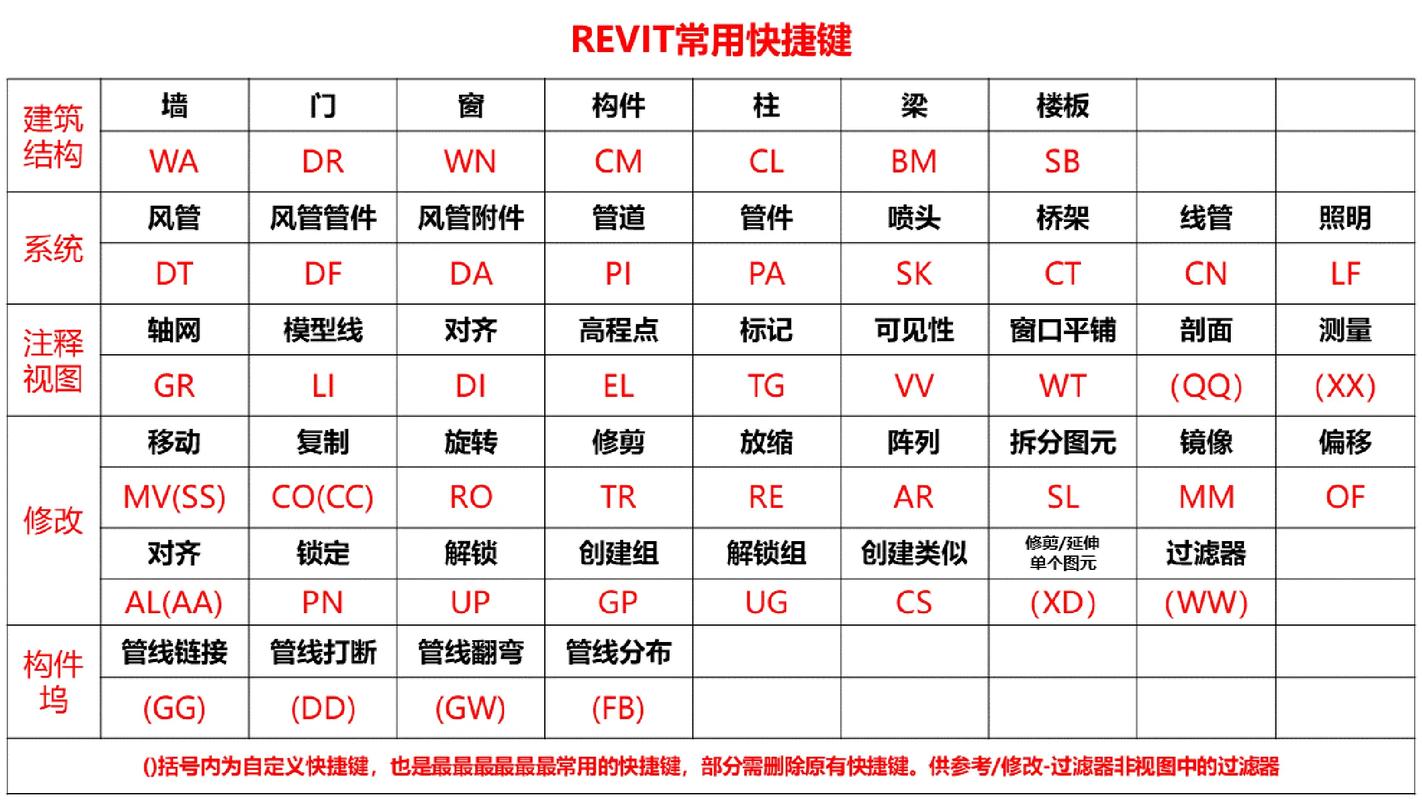
通过以上内容的学习,相信您已经掌握了Revit从基础到高级的各种操作技巧。Revit作为一种BIM软件,其强大之处不仅在于3D建模,更在于信息管理与协同设计。不断在实际项目中实践与应用,才能真正领会Revit的精髓。希望本文能够为您的Revit学习之路提供助益,共同迈向建筑设计的高峰。
BIM技术是未来的趋势,学习、了解掌握更多BIM前言技术是大势所趋,欢迎更多BIMer加入BIM中文网大家庭(http://www.wanbim.com),一起共同探讨学习BIM技术,了解BIM应用!
相关培训